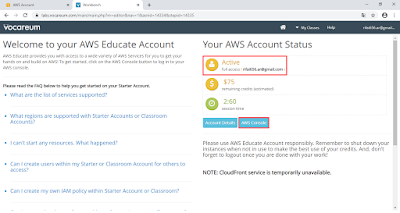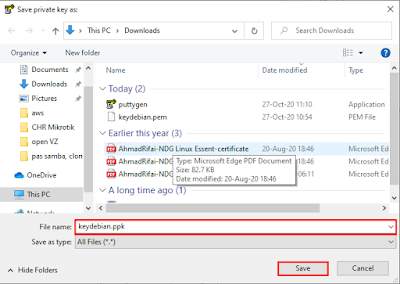AWS atau Amazon Web Services adalah sekumpulan layanan-layanan berbasis Cloud Computing yang di sediakan oleh Amazon sejak tahun 2002. Meskipun salah satu perusahaan raksasa internet ini sering kita kenal untuk membeli buku dan lagu, tetapi sekarang Amazon telah menambah layanannya dalam hal infrastrutktur cloud computing.
Amazon Web Services ini menyediakan layanan-layanan nya yang saling terintegrasi dan mudah kustomisasi. Pada tahun 2006, amazon mengenalkan Amazon’s Elastic Compute cloud (EC2) sebagai commercial web service yang menyediakan akses cloud kepada perusahaan dan individu untuk menyewa komputer storage yang bisa digunakan sebagai platform pengembangan aplikasi secara online, inilah awal dari IaaS, yaitu perusahaan yang menyediakan infrastruktur sebagai sebuah layanan.
Layanan Amazon Web Services dapat dikelompokkan menjadi 5 bagian besar
Layanan Komputasi
Layanan ini di khususkan untuk memberi infrastruktur untuk pengguna yang ingin menggunakan Amazon untuk melakukan komputasi seperti server atau clustered server. Di mana server-server tersebut disebut instance.
- Amazon Elastic Compute Cloud (EC2) adalah platform komputasi berupa virtual computer yang dapat di kustomisasi maupun di kembangkan dengan menggunakan prinsip cluster dan load balance.
- Amazon Elastic Map Reduce adalah layanan yang membantu dalam analisis data seperti data penjualan, data stock, data server log dan lain-lain. Yang kemudian data-data tersebut dapat di konversikan menjadi sebuah hasil analisis yang dapat digunakan dalam sistem pengambil keputusan.
- Elastic Load Balancing adalah layanan yang menjadi satu paket dengan Amazon EC2, di mana layanan ini berfungsi untuk menyeimbangkan beban antara instance-instance yang kita miliki dalam Amazon EC2.
Layanan Penyimpanan
- Amazon Simple Storage Service (S3) adalah layanan media penyimpanan media internet. Amazon S3 dapat menjadi shared folder maupun Network Attached Storage.
- Amazon Elastic Block Store (EBS) adalah tempat penyimpanan di sitem operasi Amazon EC2. EBS ini juga merupakan media yang disimpan diatas Amazon S3
- AWS Storage Gateway adalah layanan penyimpanan yang disediakan Amazon untuk perusahaan berskala besar.
- Amazon CloudFront adalah layanan untuk distribusi konten ke berbagai lokasi server Amazon.
Layanan Basis Data
- Amazon Relational Database Service (RDS) adalah layanan server basis data di mana data dan server akan berada di cloud yang akan menjamin kualitas koneksi, kecepatan, keamanan dan kehandalan. Kita dapat memiliki aplikasi server yang kita mau seperti: MySQL, Oracle dan SQL Server.
- Amazon DynamoDB adalah layanan server basis data yang NoSQL dengan kualitas koneksi, kecepatan, keamanan dan juga mudah di setup dan konfigurasi.
- Amazon SimpleDB adalah layanan server basis data yang NoSQL yang mirip dengan Amazon DynamoDB namun dengan skala yang lebih kecil.
- Amazon ElastiCache adalah layanan memory cache di atas cloud.
Layanan Jaringan
- Amazon Route 53 adalah layanan untuk domain name server (DNS).
- Amazon Virtual Private Cloud (VPC) adalah layanan untuk membuat private cloud dengan menggabungkan layanan-layanan yang ada dalam Amazon Web Services.
Layanan Aplikasi
- Amazon CloudSearch adalah layanan untuk menggabungkan fungsi pencarian dari Amazon Cloud Search dengan aplikasi yang kita miliki.
- Amazon Simple Workflow Service (SWF) adalah layanan alur kerja proses bisnis atau mengelola infratruktur cloud di dalam Amazon Web Service.
- Amazon Simple Queue Service (SQS) adalah layanan yang menyediakan sistem antrian pesan/intruksi dari satu aplikasi ke aplikasi lainnya.
- Amazon Simple Notification Service (SNS) adalah layanan yang menyerupai mailing list, di mana kita dapat melakukan notifikasi kepada klien, nasabah maupun pengguna-pengguna lainnya dengan mengirimkan Email dan SMS.
- Amazon Simple Email Service (SES) adalah layanan Email yang memperbolehkan menggunakan email server cloud untuk mengirimkan email dengan aman dan cepat.
Manfaat Amazon Web Services
- Amazon Web Services menyediakan layanan infrastruktur kunci bisnis dunia yang bermanfaat untuk membangun bisnis perusahaan dan sebagai akses penawaran produk dari suatu perusahaan ke perusahaan lain.
- Amazon Web Services juga menyediakan layanan cloud computing sehingga pengguna dapat menyimpan data secara permanen di dalam server di internet.
Kelebihan Amazon Web Services
- Aman. Amazon Web Services menyediakan kontrol akses untuk memastikan topik dan pesan dijamin terhadap akses yang tidak sah
- Fleksibel. Amazon Web Services dapat diakses di mana saja dan kapan saja.
- Efisiensi waktu dalam bisnis. Perusahaan-perusahan akan lebih dimudahkan dalam melakukan jual beli dengan menggunakan Amazon Web Services.
Kekurangan Amazon Web Services
- Harga produk yang ditawarkan perusahaan tidak dapat ditawar-tawar
- Barang yang ditawarkan tidak sebanding dengan yang asli
- PuTTY
- Koneksi Internet